วิธีแก้ไขข้อผิดพลาดไม่สามารถติดตั้งซอฟต์แวร์บน Windows

วิธีแก้ไขข้อผิดพลาดไม่สามารถติดตั้งซอฟต์แวร์บน Windows ได้ ทำไมคุณไม่สามารถติดตั้งแอพหรือซอฟต์แวร์บน Windows 10/11 ได้ นี่คือทุกสิ่งที่คุณจำเป็นต้องรู้เกี่ยวกับวิธีการแก้ไข
Tencent ให้บริการอย่างเป็นทางการและอนุญาตให้ผู้เล่น Garena Free Fire เล่นบนโปรแกรมจำลองได้โดยตรง ดังนั้นจากนี้ไปผู้เล่นเกมที่หลงใหลในเกมแนวSurvival Shooterโดยทั่วไปและGarena Free Fireสามารถเล่น Tencent Free Fire ได้อย่างมืออาชีพด้วยคุณภาพที่ราบรื่นกว่ามาก
Garena Free Fire สำหรับ Android Garena Free Fire สำหรับ iOS
นี่เป็นเรื่องจริงแทนที่จะต้องติดตั้ง Free Fire บนโปรแกรมจำลอง Androidตอนนี้เราสามารถติดตั้งและเล่นเกมเอาชีวิตรอดนี้ด้วย PUBG Mobile บนโปรแกรมจำลอง Tencent ได้แล้ว
ขั้นตอนที่ 1:คุณใช้เว็บเบราว์เซอร์บนคอมพิวเตอร์ของคุณจากนั้นเข้าไปที่ลิงค์ดาวน์โหลดสำหรับ Tencent Game Buddyแล้วคลิกซ้ายที่ดาวน์โหลดเลือกดาวน์โหลดในอินเทอร์เฟซถัดไป
ขั้นตอนที่ 2:หน้าต่าง Windows ปรากฏขึ้นเลือกตำแหน่งที่จะบันทึกไฟล์ติดตั้งนี้ลงในคอมพิวเตอร์ของคุณแล้วคลิกบันทึกเพื่อบันทึก
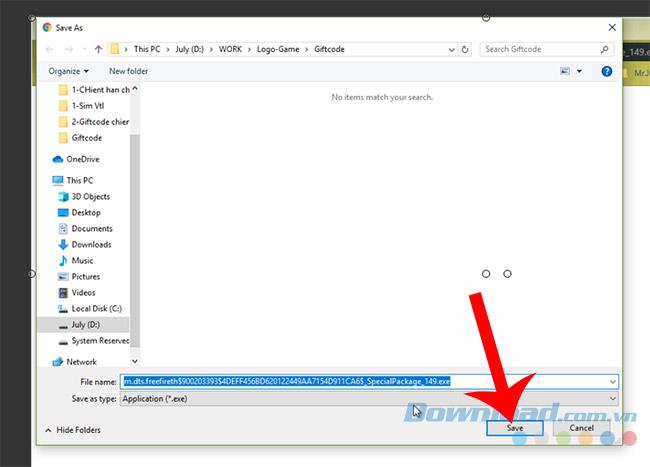
ขั้นตอนที่ 3:เพื่อให้สามารถติดตั้ง Free Fire บน Tencent ได้คุณเพียงแค่ต้องค้นหาโฟลเดอร์ที่มีไฟล์การติดตั้งและบันทึกคลิกสองครั้งที่มัน
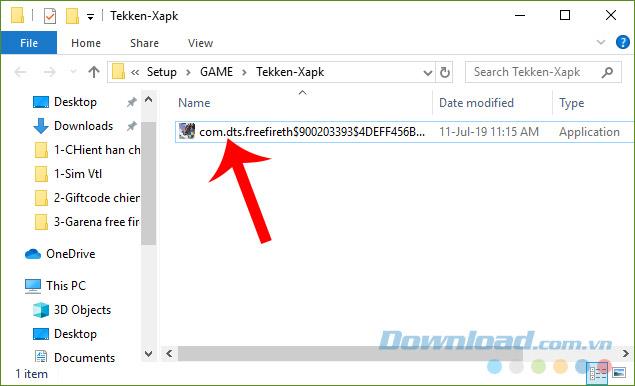
หรืออีกวิธีหนึ่งที่สะดวกมากขึ้นนั่นคือถ้าคุณกำลังติดตั้งและการใช้โปรแกรมจำลองการเล่น Tencent PUBG มือถือคุณสามารถเริ่มต้นจำลองนี้ขึ้นให้เลือกศูนย์เกม
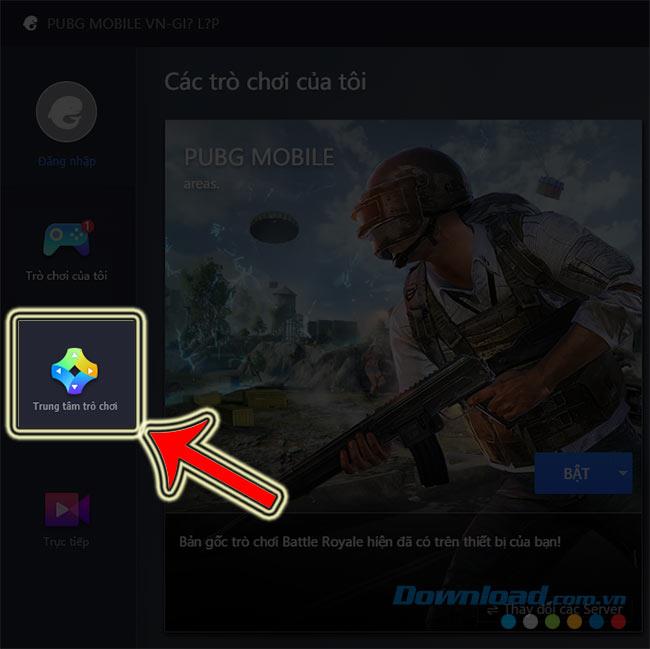
จากนั้นค้นหาและคลิกไอคอนเกม Free Fireดังภาพด้านล่าง
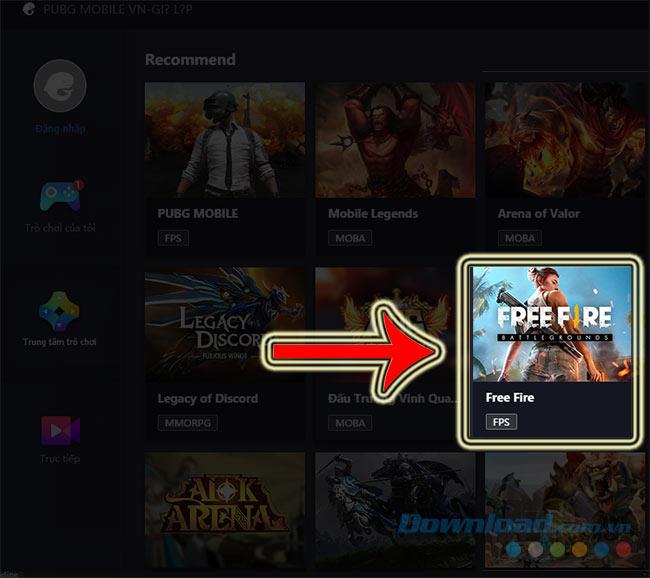
ขั้นตอนที่ 4:การติดตั้งจะเกิดขึ้นโดยอัตโนมัติผู้เล่นเพียงแค่รอจนกว่าการดาวน์โหลดจะเสร็จสมบูรณ์จากนั้นคลิกเปิดใช้งานเพื่อเข้าสู่เกม
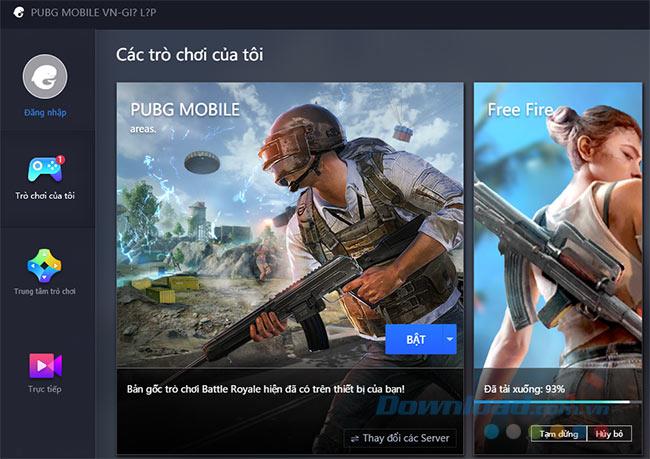
ขั้นตอนการดาวน์โหลดและติดตั้งอาจใช้เวลาสักครู่ แต่เมื่อเสร็จสิ้นคุณจะเห็นว่าอินเทอร์เฟซของ FreeFire บน Tencent ไม่แตกต่างจากเวอร์ชันมือถือโดยสิ้นเชิง ในขณะเดียวกันปุ่มเล่นก็คล้ายกับ PUBG Mobile ดังนั้นจึงง่ายต่อการใช้งานและไม่รู้สึกลำบากมากนัก
วิธีแก้ไขข้อผิดพลาดไม่สามารถติดตั้งซอฟต์แวร์บน Windows ได้ ทำไมคุณไม่สามารถติดตั้งแอพหรือซอฟต์แวร์บน Windows 10/11 ได้ นี่คือทุกสิ่งที่คุณจำเป็นต้องรู้เกี่ยวกับวิธีการแก้ไข
คำแนะนำในการลบหรือเปลี่ยนรหัส PIN บน Windows 11 ใน Windows 11 รหัส PIN เป็นเครื่องมือรักษาความปลอดภัยที่มีประโยชน์และสะดวกสำหรับผู้ใช้ อย่างไรก็ตาม บางคน
วิธีแก้ไขข้อผิดพลาดปัจจุบันไม่มีตัวเลือกพลังงานใน Windows 10 ไม่สามารถเลือกโหมดพลังงานใน Windows 10 ฉันควรทำอย่างไร ต่อไปนี้เป็นวิธีแก้ไขข้อผิดพลาด
วิธีที่ง่ายที่สุดในการแก้ไขข้อผิดพลาดของแอป Photos ใน Windows 10 ฉันควรทำอย่างไรหาก Microsoft Photos ไม่ทำงาน ไม่ต้องกังวลกับวิธีแก้ไขข้อผิดพลาดของแอพ Photos บน Windows
คำแนะนำในการติดตั้งทางลัดเพื่อสลับภาษาที่ป้อนบน Windows 11 ในระหว่างกระบวนการใช้ Windows ผู้ใช้มักจะต้องสลับระหว่างวิธีการต่างๆ
วิธีตรวจสอบสถานะพลังงานได้รับการสนับสนุนบน Windows 11 Windows 11 สามารถรองรับสถานะพลังงานที่แตกต่างกันได้มากมาย ต่อไปนี้เป็นวิธีตรวจสอบสถานะพลังงาน
วิธีเปลี่ยนจาก 2.4GHz เป็น 5GHz ใน Windows 10 หากคุณต้องการค้นหาวิธีที่ง่ายและรวดเร็วในการเพิ่มความเร็วอินเทอร์เน็ต การเปลี่ยนแบนด์ WiFi จาก 2.4GHz เป็น 5GHz อาจช่วยได้
วิธีแก้ไขข้อผิดพลาดหน่วยความจำไม่เพียงพอในการเรียกใช้ Microsoft Excel บน Windows คุณมีข้อผิดพลาดหน่วยความจำไม่เพียงพอที่จะเรียกใช้ Microsoft Excel หรือไม่ ดังนั้นวิธีการแก้ไขข้อผิดพลาดหน่วยความจำไม่เพียงพอ
วิธีค้นหาไฟล์วิดีโอทั้งหมดบน Windows ไม่พบวิดีโอที่บันทึกและบันทึกไว้บนพีซี ด้านล่างนี้เป็นวิธีที่จะช่วยคุณค้นหาคลิปทั้งหมดบน Windows
วิธีแก้ไขข้อผิดพลาด 0xa00f4288 ในแอพ Camera บน Windows 10 และ 11 แอพ Camera เริ่มต้นของ Windows เป็นเครื่องมือหลักในการถ่ายภาพ ดังนั้นในกรณีของกล้อง Win 10 และ 11
วิธีเปิดหลายโปรแกรมด้วยทางลัดเดียวบน Windows 10 คุณสามารถเปิดหลายโปรแกรมพร้อมกันได้ด้วยปุ่มเดียว ต่อไปนี้เป็นวิธีการใช้งาน
วิธีลบตัวเลือกเมนูการบูตเก่าบน Windows การบูตคู่ของ Windows 10 นั้นมีประโยชน์ แต่สามารถทิ้งตัวเลือกการบูตซ้ำซ้อนไว้ในเมนูได้ ต่อไปนี้เป็นวิธีลบเมนู
คำแนะนำในการแก้ไขข้อผิดพลาด Snipping Tool บน Windows 11 Windows 11 เปิดตัวอย่างเป็นทางการมาระยะหนึ่งแล้ว แต่ระหว่างการใช้งานยังคงมีข้อผิดพลาดมากมาย
คำแนะนำในการป้อนข้อความด้วยเสียงบน Windows 11 การป้อนข้อความด้วยเสียงบน Windows 11 ช่วยให้คุณปรับปรุงประสิทธิภาพการทำงานของคุณได้อย่างมาก นี่คือวิธีการ
วิธีเปิด/ปิด Sticky Key บน Windows 11 Sticky Key ทำให้แป้นพิมพ์ PC ใช้งานได้ง่ายขึ้น ต่อไปนี้เป็นวิธีเปิดและปิด Sticky Key บน Windows 11
Windows Modules Installer คืออะไร Windows Modules Installer บางครั้งใช้ทรัพยากรระบบจำนวนมาก Windows Modules Installer มีความสำคัญหรือไม่?
จะเพิ่มระดับเสียงใน Windows 10 ได้อย่างไร, จะเพิ่มระดับเสียงคอมพิวเตอร์ให้อยู่ในระดับสูงสุดได้อย่างไร? มาเรียนรู้กับ WebTech360 วิธีเพิ่มระดับเสียงคอมพิวเตอร์ Windows 10
วิธีใช้ Windows 11 Installation Assistant เพื่อติดตั้ง Windows 11, Windows 11 Installation Assistant เป็นหนึ่งในวิธีที่ดีที่สุดในการอัพเกรดคอมพิวเตอร์ของคุณเป็น Windows 11
วิธีปิดเสียงเริ่มต้นใน Windows 11 เสียงเริ่มต้นของพีซีรบกวนคุณหรือไม่? จากนั้น โปรดดูวิธีการปิดเสียงเริ่มต้นสำหรับพีซีที่ใช้ Windows 11 ด้านล่าง
คำแนะนำในการเปลี่ยนการหมดเวลาการล็อกหน้าจอใน Windows 11 ขณะใช้ Windows 11 มีบางครั้งที่ผู้ใช้จะต้องออกจากคอมพิวเตอร์เป็นระยะเวลาหนึ่ง


















